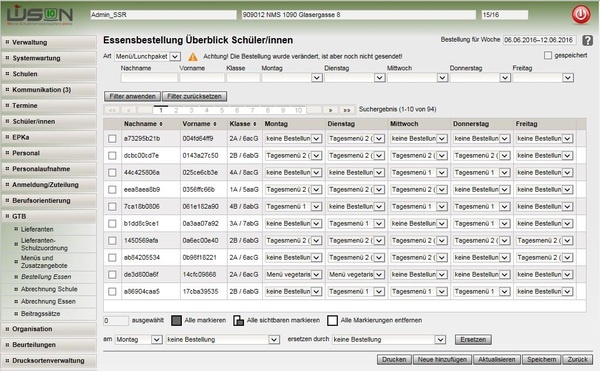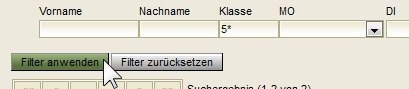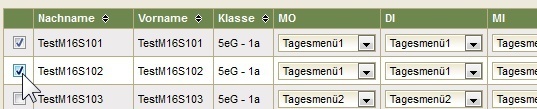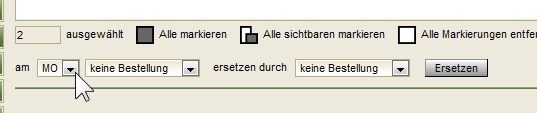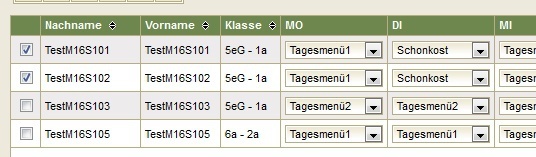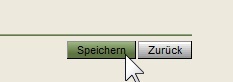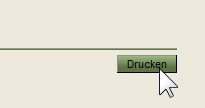Diese Seite befindet sich im Aufbau. Hilfe, in gewohnter Form, finden Sie unter dem Register "Administration".
| Klick | Hinweis/Anweisung | Weitere Information | |
| 1 | MP UMP | ||
| 2 | SF |
| |
Arbeitsschritt | |||
| 3 | ✓ |
|
|
SF |
| ||
Drop-Down |
| ||
SF |
| ||
Arbeitsschritt | |||
| 4 | ✓ |
| |
SF |
| ||
Drop-Down | |||
SF |
| ||
| Arbeitsschritt | |||
| 5 | ✓ |
|
|
SF | |||
Diese Seite befindet sich im Aufbau. Hilfe, in gewohnter Form, finden Sie unter dem Register "Administration".
| Klick | Hinweis/Anweisung | Weitere Information | |
| 1 | MP UMP | ||
| 2 | SF |
| |
Arbeitsschritt | |||
| 3 | ✓ |
|
|
SF |
| ||
Drop-Down |
| ||
SF |
| ||
Arbeitsschritt | |||
| 4 | ✓ |
| |
SF |
| ||
Drop-Down | |||
SF |
| ||
| Arbeitsschritt | |||
| 5 | ✓ |
|
|
SF | |||
Lektion: Essensbestellung Überblick Schülerinnen und Schüler
Zielgruppe
- Schulleiter
- Freizeitleiter
Überblick über die Lektion
Hier lernen Sie wie man einen Überblick über die Essensbestellungen der Schülerinnen und Schüler erhält.
Lernziele der Lektion
Einen Überblick über die Essensbestellungen der Schülerinnen und Schüler erhalten.
Überblick über die Essensbestellungen der Schülerinnen und Schüler
- Klicken Sie in die Einfachauswahlliste Art.
- Wählen Sie den benötigten Eintrag.
An Campusstandorten findet auch an schulfreien/-autonomen Tagen, die keine Feiertage sind, eine Versorgung mit Essen/Jause statt. An diesen Tagen wird bei der Essensbestellung „keine Bestellung“ vorgeschlagen.
Verwenden Sie die Filterfelder um die Anzeige einzuschränken.
- Klicken Sie auf die Schaltfläche Filter anwenden.
In der Tabelle sehen Sie die Bestellungen der jeweiligen Schülerinnen und Schüler an den Wochentagen.
Menü ersetzen
- Aktivieren Sie das Häkchen für die zu ändernde Schülerin bzw. den Schüler. Es können auch mehrere Schülerinnen und Schüler ausgewählt werden.
- Klicken Sie in die Einfachauswahlliste am.
- Wählen Sie den benötigten Tag.
- Klicken Sie in die Einfachauswahlliste Menü.
- Wählen Sie das zu ersetzende Menü.
- Klicken Sie in die Einfachauswahlliste ersetzen durch.
- Wählen Sie das neue Menü.
Es kann auch der Eintrag keine Bestellung gewählt werden.
- Klicken Sie auf die Schaltfläche Ersetzen.
Die Bestellungen wurden ersetzt.
- Klicken Sie auf die Schaltfläche Speichern.
Wochenübersicht
Die aktuelle Wochenübersicht können Sie über eine Drucksorte erstellen.
- Klicken Sie auf die Schaltfläche Drucken.
Zusammenfassung der Lektion
Nun können Sie
- Überblick über die Essensbestellungen der Schülerinnen und Schüler erstellen.
- Bestellungen ersetzen.